Evita errores al usar carpetas de más de 260 caracteres en Windows

En la era de MS-DOS, los archivos solo podían tener, como máximo, 8 caracteres en el nombre y 3 en la extensión. Sin embargo, con la llegada de Windows 95, esta restricción se eliminó, permitiendo a los usuarios usar las longitudes que quieran con la condición de que entre la ruta y el nombre no se pasen de los 260 caracteres. Aunque este límite es bastante elevado, es fácil de alcanzar. Sobre todo cuando tenemos un árbol de directorios muy grande, o descomprimimos archivos bajados de Internet. Cuando alcanzamos este límite, la ruta puede quedar inaccesible, y entonces es cuando aparecen los problemas al intentar abrir, mover e incluso eliminar los archivos o el propio directorio.
Esta ha sido una de las principales limitaciones de Windows desde sus inicios. Otros sistemas operativos, como Linux, no tienen estas restricciones. Para poder acabar con este problema, Microsoft aprovechó el lanzamiento de la Anniversary Update de Windows 10 para añadir una función que permitiera a los usuarios eliminar la restricción de los 260 caracteres en los archivos y directorios.
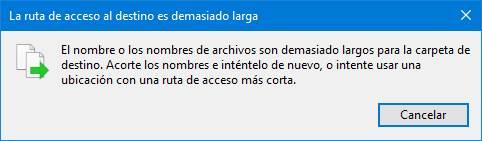
Esta decisión fue tomada pensando en las aplicaciones universales (UWP) de la Windows Store, ya que estas utilizan nombres de carpetas muy grandes. Sin embargo, aunque la función está disponible, viene deshabilitada por defecto. Por ello, a continuación vamos a ver distintas formas de desactivar esta restricción en Windows 10.
Desactiva el límite de rutas de 260 caracteres desde las directivas de grupo local
La forma oficial de activar esta característica en el sistema operativo es desde las directivas de grupo local. Sin embargo, este panel solo está disponible para los usuarios de Windows 10 Pro. Si somos usuarios de la edición Home, debemos ir directamente al segundo punto, para hacerlo desde el registro.
Lo primero que haremos será ejecutar «gpedit.msc» en la barra de búsqueda de Windows 10 (o en la ventana que aparece al pulsar Windows + R) para poder abrir este panel de directivas de Windows.
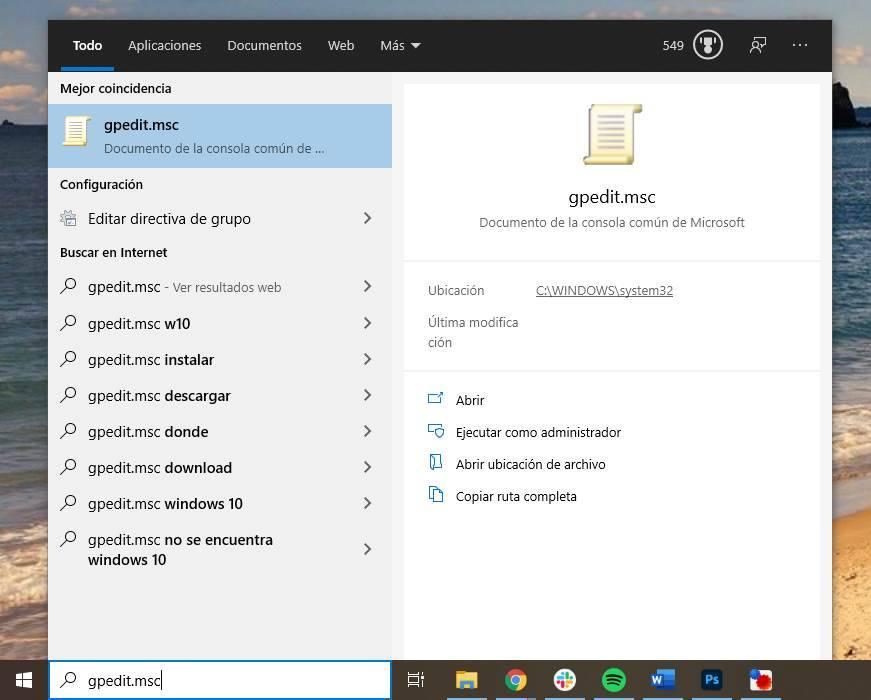
Una vez veamos la nueva ventana de este editor, nos debemos desplazar hasta el siguiente apartado: Directiva equipo local > Configuración del equipo > Plantillas administrativas > Sistema > Sistema de archivos.
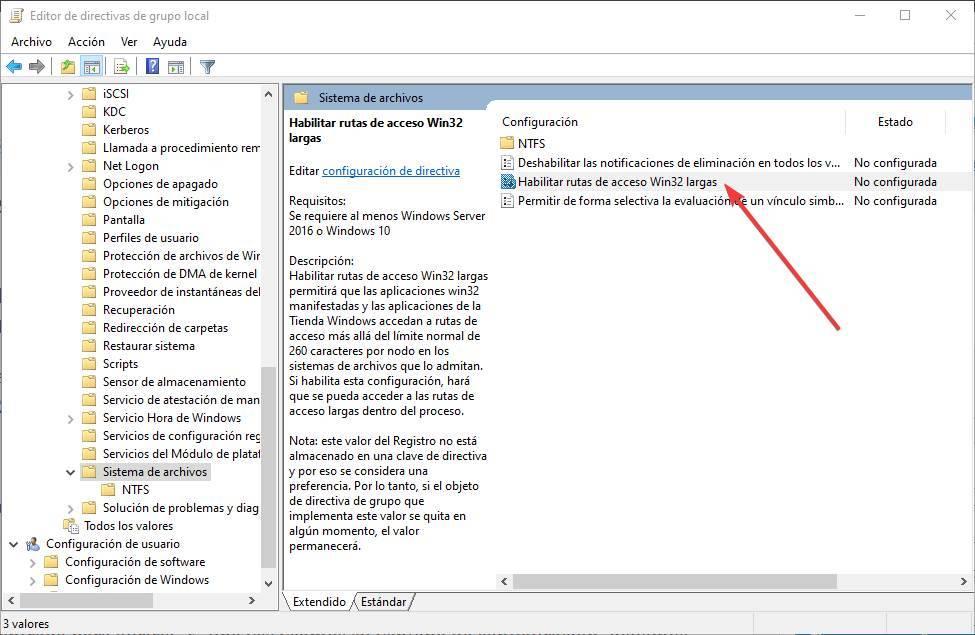
Hacemos doble clic sobre la entrada «Habilitar rutas de acceso Win32 largas» para abrirla. Y, una vez veamos su ventana de configuración, debemos marcar dentro de ella la opción «Habilitada».
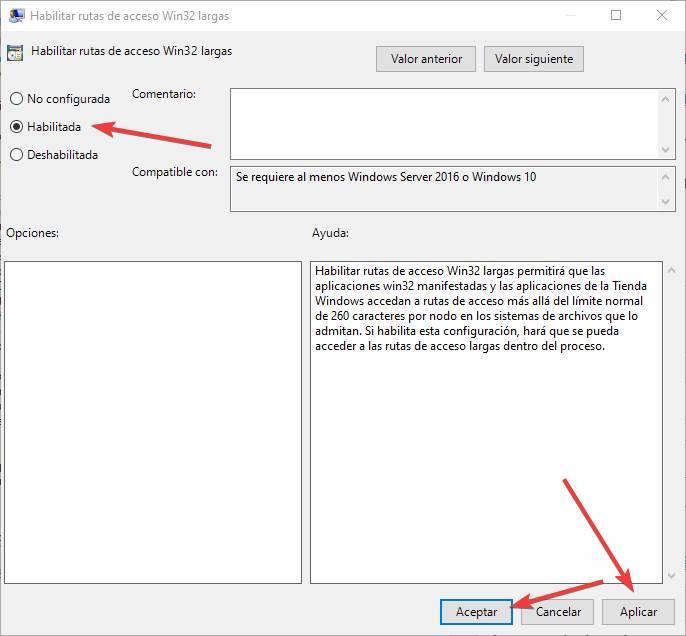
Aplicamos los cambios y reiniciamos el ordenador. Cuando Windows vuelva a arrancar, el límite de los 260 caracteres de ruta habrá desaparecido. Ahora ya podemos empezar a usar rutas de acceso y nombres de archivos mucho más largos.
Habilitar el uso de directorios largos en Windows desde el registro
Puede que no podamos usar el editor de políticas de grupo, o no nos guste trabajar con él al ser una herramienta avanzada y pensada para administradores de sistemas. Por lo tanto, Microsoft nos ofrece la posibilidad de habilitar esta característica también desde el registro. Para ello, lo que debemos hacer es ejecutar «regedit.exe» desde la barra de búsqueda de Windows 10, o desde la ventana de Win+R, y desplazarnos hasta el siguiente directorio:
HKEY_LOCAL_MACHINE > SYSTEM > CurrentControlSet > Control > FileSystem
Aquí debemos buscar el valor «LongPathsEnabled». En caso de que no exista, tendremos que crearlo como un nuevo valor DWORD de 32 bits. Cuando lo hayamos hecho, le asignaremos al valor LongPathsEnabled «1».
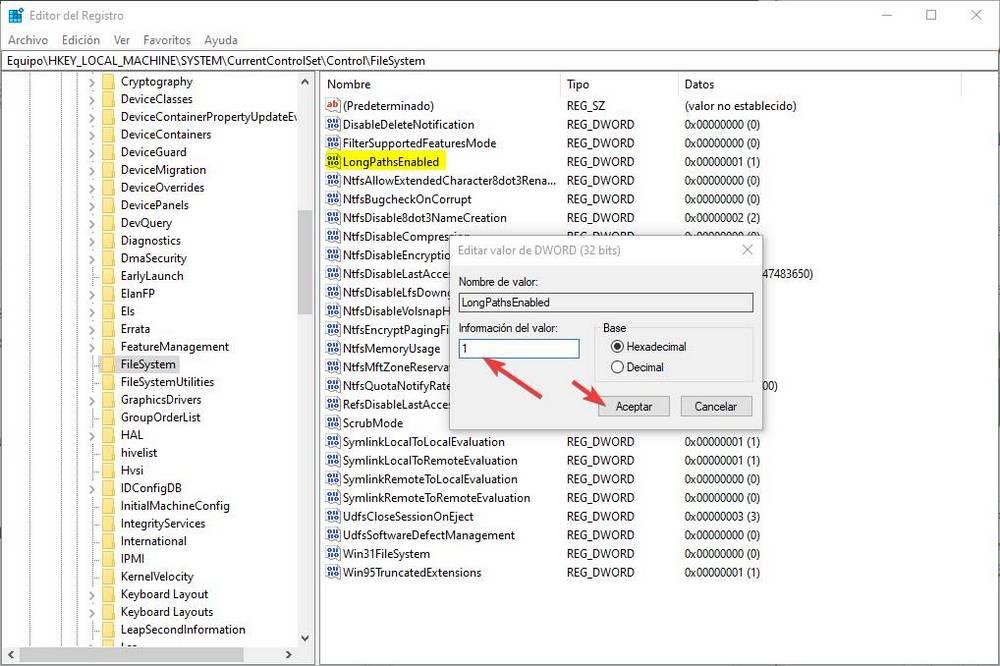
Cerramos el registro, reiniciamos el ordenador y listo. A partir de ahora, la restricción de los 260 caracteres habrá desaparecido.
Long Path Fixer, un programa para evitar esta restricción
En caso de estar experimentando este problema, y no poder (o no querer) activar esta función en Windows, existe una alternativa que, aunque con ciertas limitaciones, nos va a permitir trabajar con directorios largos: Long Path Fixer. Este software es totalmente gratuito, y nació como una alternativa a Long Path Tool, un software de pago, mal programado, que no gusta mucho a los usuarios.
Cuando usamos Long Path Fixer, lo que hace es redirigir los directorios demasiado largos de manera que podamos acceder sin problema a su contenido. Este programa nos permite trabajar hasta con directorios de 32.767 caracteres, por lo que, probablemente, no tengamos ningún problema jamás para acceder a los archivos guardados en el disco duro.
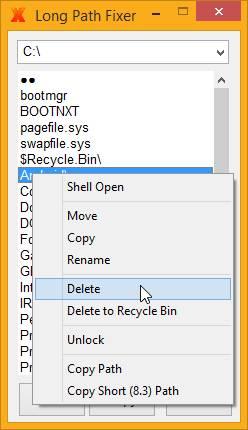
El problema de este programa es que solo nos permite trabajar con un directorio a la vez. Y desde su simple interfaz. No nos permite, por ejemplo, navegar por estos directorios desde el explorador de archivos. Tendremos que localizar el directorio largo en el programa, acceder a los datos y elegir si queremos eliminar los archivos, o copiarlos a un directorio más corto.
Otros trucos para abrir o borrar directorios muy largos
Si ninguna de las soluciones anteriores nos termina de convencer, podemos probar también alguno de los siguientes trucos para acceder a directorios y archivos en rutas de acceso muy largas, aunque no podemos garantizar que funcionen:
- Cambiar el nombre de la carpeta principal. Esto suele ser efectivo cuando una sola carpeta tiene un nombre extremadamente largo. Al cambiar su nombre, podremos acceder a todos los archivos de su interior.
- Borrar la extensión del archivo bloqueado. Aunque esta extensión solo son 3 caracteres, en ocasiones es suficiente para poder copiarlo a otro directorio más corto. Luego tendremos que volver a ponerle la extensión original.
- Cambiar el nombre al archivo bloqueado. Igual que ocurre con las carpetas, si un archivo tiene un nombre demasiado largo puede ser la razón por la que está bloqueado. Haciéndolo más corto podremos desbloquearlo.
Fuente: SoftZone https://ift.tt/2DBZINr Autor: Rubén Velasco
.png)
